マウンテンライオンを使用するための5雑多な有用なヒントはここにある。我々は、メールアカウントを追加、統合ツイッター、VimeoのやFlickrを使って、ゲームセンターを使用して、Automatorのを使用していて、自動保存を使用してカバーしています。
メールアカウントの追加
アカウントを追加するには、ドック(歯車アイコン)上のシステム環境設定に移動し、 メール、連絡先やカレンダーをクリックしてください。ここから、GmailやOutlookの、ヤフー、AOLやTwitter、VimeoのやFlickrなど、既に移行されていないアカウントを追加することができます。ここでアカウントを追加すると、OS Xマウンテンライオンのネイティブのメール、連絡先、リマインダーとカレンダーのアプリを取り込む開始します。
Clik here to view.
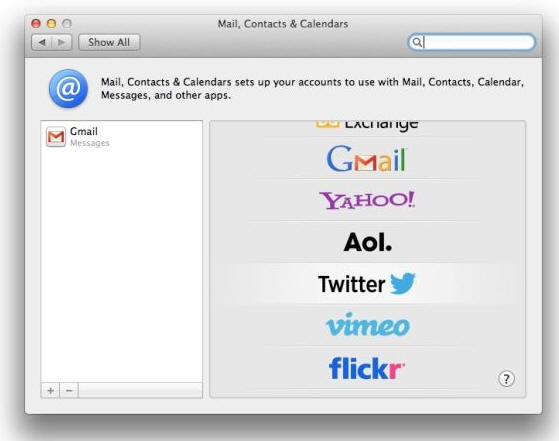
メール、連絡先&カレンダー
注:また、各アプリケーションを開いてファイルをクリックすることにより、メール、連絡先、カレンダー、リマインダーアプリ内でアカウントを追加することができ、[アカウントを追加します 。それは一度に複数の拠点をカバーしていますので、我々は、システム環境設定の方法を好む。
アカウントを追加するには、ちょうどあなたが追加したいアカウントの種類をクリックして、ログイン認証情報を入力します。適切なOS Xマウンテンライオンのアプリにアカウントを追加する指示に従います。
一度、あなたのアカウントを追加した、あなたのドック上のすべての位置、メール、連絡先、カレンダー、メッセージおよびアラームを使用して起動することができます。あなたがiCloudを有効にしている場合、これらのアプリケーションは、すべてのAppleのモバイルデバイス上での対応と同期とどまる。これらのアプリケーションはまた、いくつかの別々のアプリケーションを開くことなく、1目立たない場所に着信通知のすべてを追跡することができるように、あなたの通知センターと通信します。
ツイッター、VimeoのやFlickr
OS Xマウンテンライオンは深く、TwitterやFlickrやVimeoの統合をサポートしています。始めるには、単にメール、連絡先やカレンダー 、その後、 システム環境設定 ] をクリックして自分のアカウントにサインインします。 TwitterやFlickrの、またはVimeoのをクリックし、ユーザー名とパスワードを入力してください。今からは、マウンテンライオン全体シェアボタンでそのアカウントを使用することができます、そしてあなたの通知センターの通知を受け取る。
Twitterアカウントを追加した後、またつぶやきの通知センターを使用することができます。単にあなたの画面の右上にある通知アイコンをクリックして、[ ツイートにクリックします]をクリックします。
ゲームセンター
Clik here to view.

ゲームセンター
マウンテンライオンはついにOS X体験にゲームセンター(以前のiPhone、iPad、およびiPod Touchに限る)が追加されます。あなたがiCloudを有効にした場合は、今、あなたは、あなたのアプリケーションフォルダまたはランチパッドからゲームセンターに行くにログインして、再生を開始することができますインチは何を接続することなく、あなたのモバイルゲームとの同期を維持するためにゲームセンターを使用することができます!
あなたが前にゲームセンターを使ったことがない場合は、ゲームセンターでは、ユーザーが自分の友達と一緒にと対戦とApp Storeからゲームアプリ内のポイントと成果を追跡することができます。今の時点では、比較的少数のアプリはマウンテンライオンでゲームセンターをサポートしていますが、その数は増加するために見てください!
Automatorの
Automatorにはマウンテンライオンに新しいものではありませんが、あなた自身がファイルの名前を変更する多数のように、反復的なタスクを実行して発見した場合、それは非常に便利です。 Automatorには、任意のスクリプトの知識を必要としません – それはアクションとワークフローを作成するためのドラッグ·アンド·ドロップ·インターフェースです。それはあなたがあなた自身のワークフローを構築するために使用できるアクションのライブラリが含まれています。
Automatorには、あなたが見つけた場合、自分が何度も何度も同じ一連の操作を実行するといくつかの時間を費やす価値がある。そこにオンラインで利用できる多数のチュートリアルがあり、それはそれのこつを得ることは非常に時間はかかりません。あなたは、アプリケーションフォルダ内またはランチパッドを使用してAutomatorのを見つけることができます。
自動保存
OS Xマウンテンライオンはどこでも、学生や従業員の神経を維持し、優れたオートセーブのライオンの伝統を守り続けています。マウンテンライオンは、自動的にあなたの仕事を5分ごとに保存して、以前のバージョンに戻すためのオプションが用意されています。今すぐあなたも、タイトルバーにファイル名をクリックして、ポップアップメニューから[名前の変更 ] をクリックすることで、アプリ内のファイルの名前を変更できます。
注:タイトルバーの名前変更機能は、ほとんどのアップルのアプリ上で動作しますが、現時点ではすべてのサードパーティ製のソフトウェアでサポートされていない可能性があります。
The post マウンテンライオンのための5つの便利なヒントFive Useful Tips for Mountain Lion appeared first on ReviverSoft Blog.